スクリーンタイムのパスコードが思い出せない場合の3つの解決方法
私たちは毎日長時間携帯電話を使用し、無意識のうちに多くの時間を無駄にしています。そのため、多くの人が Apple の無料機能であるスクリーンタイムに頼っています。アプリごとに、または 1 日のすべてのアプリの使用時間を設定できます。時間が経過すると、そのアプリは使用できなくなります。iPhone を引き続き使用したい場合は、事前に設定したパスコードを入力できます。
しかし、物事は非常に複雑になります スクリーンタイムのパスコードを思い出せないこの記事では、スクリーンタイムのパスワードをリセットする 3 つの簡単な方法を紹介します。リセットしたら、パスワードを適切に保管してください。
ページコンテンツ:
方法1.自分のデバイスでパスコードを忘れた場合のオプションを選択する
機能する場合: iPhone に「パスコードを忘れた場合」オプションがあります。
実は、パスコードによるスクリーンタイム制限を思い出せない場合は、Appleの公式の方法でリセットすることができます。重要なのは、iPhoneにパスコードを忘れた場合のオプションがあることです。このオプションが見つからなくても心配しないでください。 方法3 普遍的な解決策を求めて ヒント 詳細については、 をご覧ください。
スクリーンタイムのパスコードを思い出せない場合にどうすればよいか見てみましょう。
ステップ 1: Open 設定 に移動して 上映時間.
ステップ 2: 下にスクロールしてタップします スクリーンタイムパスコードを変更.
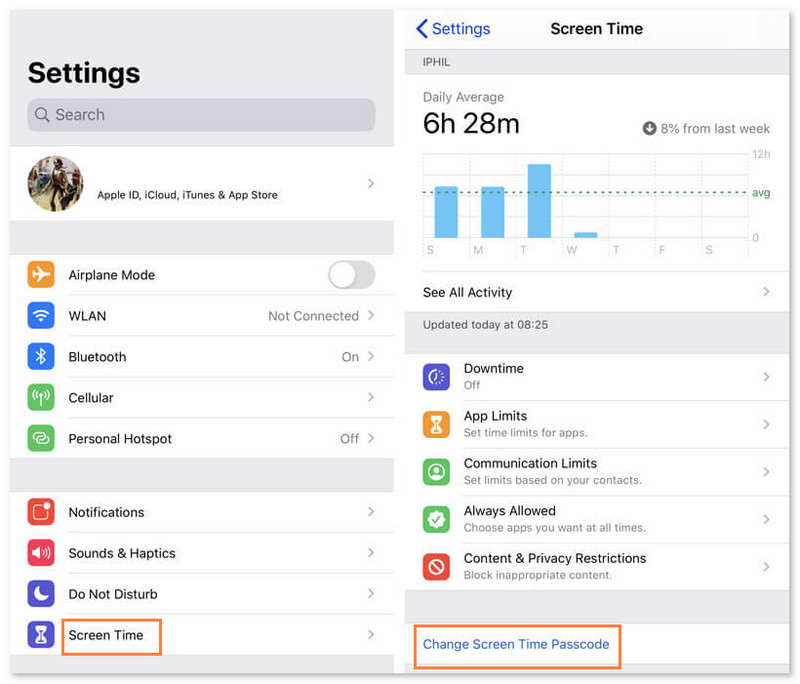
ステップ 3: iPhone では最初に古いパスコードの入力を求められますが、ここでは「パスワードを忘れた場合」をタップします。
ステップ 4: Apple IDとパスワードを入力し、タップします OKその後、以前のものを使用せずに新しいスクリーンタイム パスコードを設定できます。
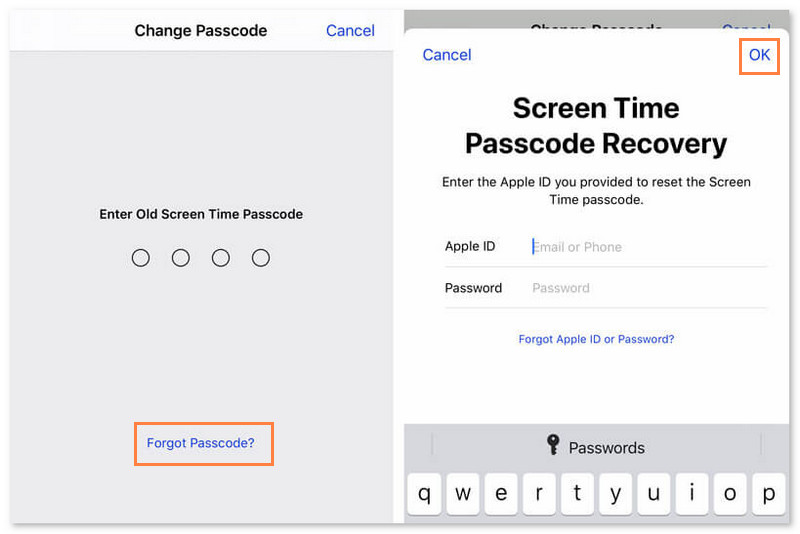
方法2. お子様のスクリーンタイムパスコードをリセットする
機能する場合: お子様のスクリーンタイムのパスコードを忘れてしまいましたが、iPhone のパスワードは知っています。
スクリーンタイム パスコードは、使用頻度や入力頻度が低いため、自分自身よりも子供のスクリーンタイム パスコードを忘れやすいです。幸い、子供のスクリーン パスコードは簡単にリセットできます。これは、自分のデバイスのパスワードをリセットする方法と似ています。ただし、Apple ID とパスワードは必須ではなく、デバイスのパスワードを確認する必要があります。
ステップ 1: Video Cloud Studioで 設定 アプリ、タップ 上映時間下にスクロールして、お子様の名前を選択してください ファミリー.
ステップ 2: スクロールしてタップ スクリーンタイムパスコードを変更 2 回。続行するには、デバイスのパスコード、Face ID、または Touch ID を確認する必要があります。
ステップ 3: 新しいパスコードを入力してタップします OK.
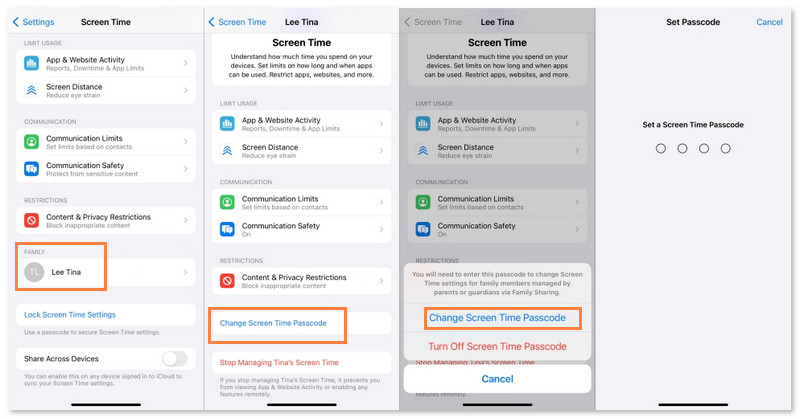
方法3. Apple IDなしでスクリーンタイムパスコードをオフにする
機能する場合: 自分の Apple ID または保護者のデバイスのパスコード/Apple ID がわからない。
Apeaksoft iOS ロック解除 パスコードを忘れた場合、ユーザーはスクリーンタイムをオフにすることができます。これは、誰が設定したかに関係なく、スクリーンタイムのパスコードが思い出せない場合に使用できる万能なソリューションです。
このプロフェッショナルなプログラムを使えば、スクリーンタイムのパスコードを削除することができます。 Apple IDのパスワードを忘れた 古いパスコードなしでデバイスのパスコードを再設定します。スクリーンタイムで失敗したパスコード試行を削除する方法も知りたい場合は、このプログラムが役立ちます。何度試しても、Apeaksoft iOS Unlockerはスクリーンタイムを正常に削除します。
スクリーンタイムのパスコードを忘れた場合のワンストップソリューション

Apeaksoft iOS Unlocker を使用して、パスコードを忘れた場合にスクリーンタイムを回避する方法を見てみましょう。
ステップ 1: コンピュータでプログラムを起動し、クリックします 上映時間.
ステップ 2: iPhoneをコンピュータに接続します。 信頼 ボタンを押してください。
ステップ 3: iPhoneが正常に接続されたら、次の画面の注意を読んでクリックします。 お気軽にご連絡ください.
ステップ 4: スクリーンタイムは数秒で削除され、制限なく携帯電話を楽しむことができます。
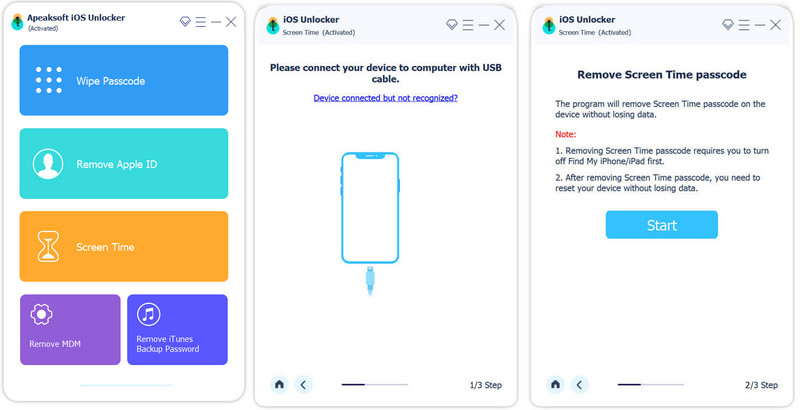
ヒント: スクリーンタイム パスコードを削除するには、まず「iPhone を探す」または「iPad を探す」を無効にする必要があります。
ヒント: スクリーンタイムパスコードを忘れた場合のオプションがない場合
一部のユーザーは、最初の方法でパスコードを忘れた場合のオプションを見つけることができません。そのため、スクリーンタイムのパスコードをリセットするための入り口がありません。この問題を引き起こす可能性のあるいくつかの可能性があります。
1.iOSバージョン
iOS 13.4 以前のバージョンの場合、Apple は、スクリーンタイムを忘れた場合にリセットするオプションを提供していません。そのため、iOS バージョンを最新バージョンに更新して、もう一度お試しください。
2. 家族の管理
あなたがAppleの家族で、両親がスクリーンタイムのパスコードを設定している場合も、「パスコードを忘れた場合」のオプションは表示されません。しかし、 方法3 それを削除します。
3. 一致しないApple ID
スクリーンタイム パスコードの設定に使用した Apple ID でデバイスにログインしていない場合、「パスコードを忘れた場合」オプションも表示されません。
4.ネットワークの問題
最後の可能性はネットワークの問題です。ネットワーク状態が悪いため、パスコードを忘れた場合のボタンを読み込むことができません。安定したネットワークに接続して、もう一度お試しください。
まとめ
スクリーンタイムのパスコードを思い出せない? この記事では、スクリーンタイムのパスコードを忘れた場合にリセットする簡単で便利な3つの方法を紹介します。基本的な操作は、パスコードを忘れた場合のオプションを見つけて、Apple IDまたはデバイスのパスワードで古いパスコードを削除することです。ただし、どちらも持っていない場合、または両親がスクリーンタイムのパスコードを設定している場合は、 Apeaksoft iOS ロック解除 制限なく削除できます。無料でダウンロードできます。
関連記事
制限パスワードを忘れた場合、どのように変更しますか? 制限パスワードを忘れた場合の対処法について、包括的な方法を調べてみましょう。
この記事では、パスワードを使わず、保護者に知られずにスクリーンタイムの制限をオフにしたり、解除したりする簡単な方法を 5 つ紹介します。
Touch ID のパスコードを忘れた場合、または Touch ID が機能しない場合はどうすればよいですか? Touch ID パスコードを削除する最適な方法を確認してください。
iPhoneパスコードを忘れましたか? iPhoneのロックを解除して、忘れたiPhoneパスワードをバイパスし、無効にしたiPhoneを通常の状態にリセットする4つの方法を入手してください。

